ブログのアクセス解析といえばGoogle Analytics(グーグルアナリティクス)が有名です。
そのGoogle Analyticsと連動してアクセスの変化をメールで通知・レポートしてくれるサービス『Access Alarm(アクセスアラーム)』を紹介します。
Facebook、Twitter、はてなブックマークなどのソーシャルメディアや他のブログ、メディアに紹介されたりして、運営しているブログが急にアクセスが増えたりすることがあります。
日常的にアクセス解析をみる習慣があれば良いのですが、多忙であったり、見忘れたりしてアクセスに気づかないときがあります。
そんな方にオススメなWebサービスが、Access Alarm(アクセスアラーム)です。
Access Alarm(アクセスアラーム)とは?
株式会社KDDIウェブコミュニケーションズが提供するアクセスチェックツールです。
メールやチャットで、アクセス解析(Google Analytics)のデータをレポートしてくれるサービスでWebサイトの503エラー検知やページ別流入数、参照元別流入数、時間帯別流入数などをメールやチャットで通知してくれます。
無料で利用でき2サイトまで登録することが可能です。
リンク先
アクセスアラーム登録のやり方
Google アナリティクスを利用していることが前提ですので、Google アナリティクスを利用していない方は先に登録を済ませましょう。
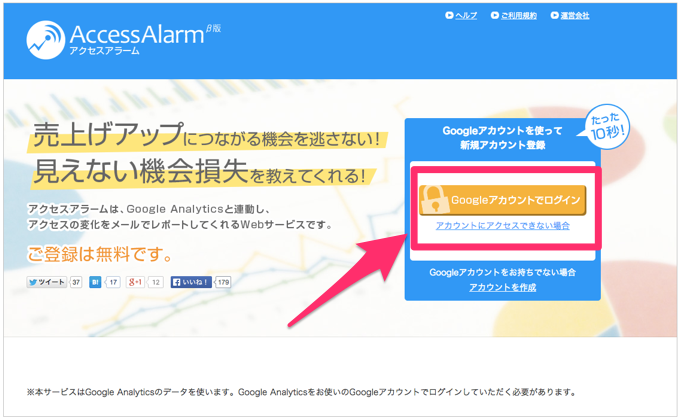
アクセスアラームへアクセスしましょう。
「Googleアカウントでログイン」をクリックしてログインしましょう。
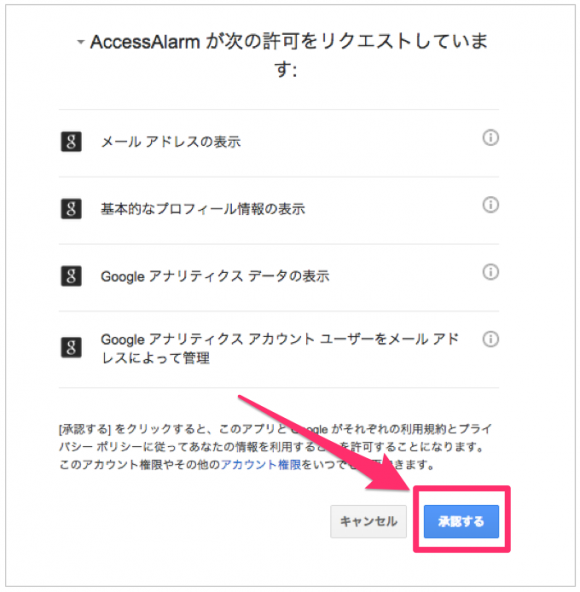
「承認する」をクリックします。
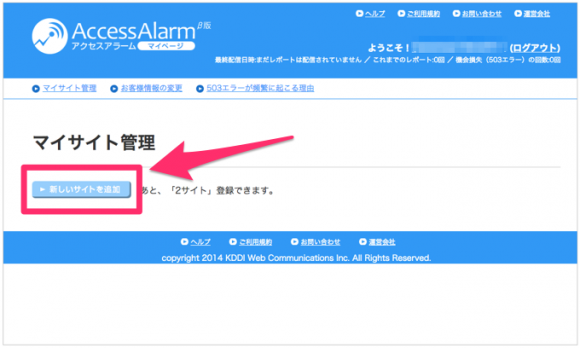
「新しいサイトを追加」をクリック!
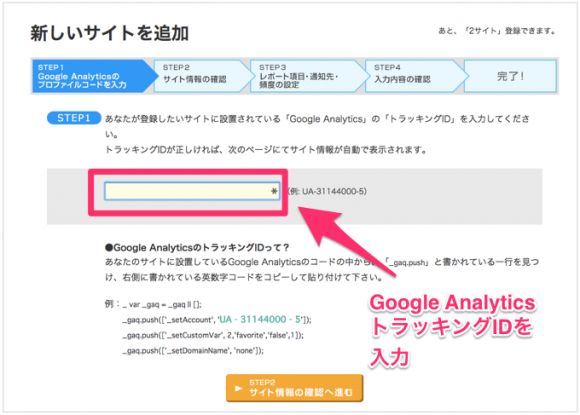
Google AnalyticsのトラッキングIDを入力しましょう。
トラッキング コード、トラッキング ID、プロパティ番号を確認する方法
入力したら、「サイト情報の確認へ進む」をクリック。
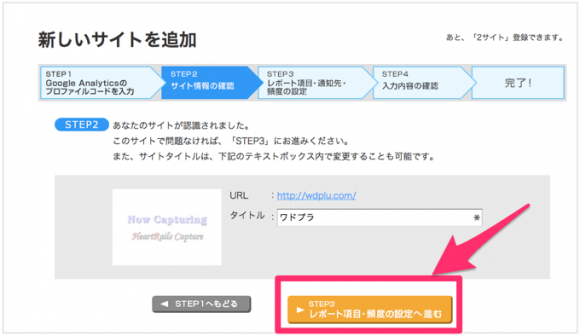
「あなたのサイトが認識されました。」と表示されます。
問題がなければ「レポート項目・頻度の設定へ進む」をクリックします。
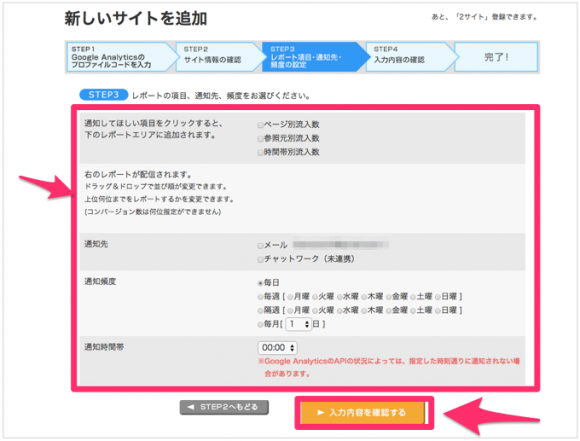
レポートの項目、連絡先、頻度を選択します。
レポート項目は、「ページ別流入数」、「参照元別流入数」、「時間帯別流入数」から選択できます。
各項目を選択すると上位何位までをレポートするか3〜10の中から選択いましょう。ドラックすることで表示順を変更可能です。
通知先をメールかチャットワークから選択します。ここではメールとしました。
通知頻度を「毎日」、「毎週」、「隔週」、「毎月」から選択しましょう。ここでは「毎日」としました。
通知時間帯を選択しましょう。通知してほしい時間帯にしましょう。
さいごに、「入力内容の確認する」をクリックしましょう。
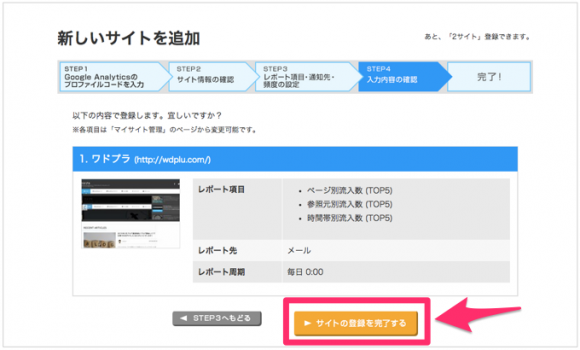
「サイトの登録を完了する」をクリック!これで登録が完了です。
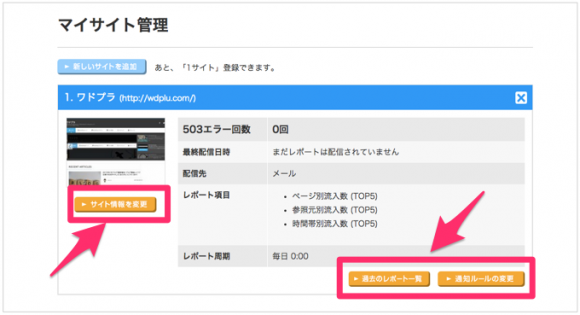
設定した内容はマイサイト管理内の「サイト情報の変更」、「通知ルールの変更」で変更することができます。
好みに合わせて通知ルールを変更してみると良いでしょう。
このマイサイト管理内で503エラーの回数を見ることができます。知らない間に503エラーが起こったか確認する手段となります。
503エラーとは?
「503」とは、Service Unavailable=サーバー負荷などによる一時的なアクセス不能を示します。
アクセス解析通知メール
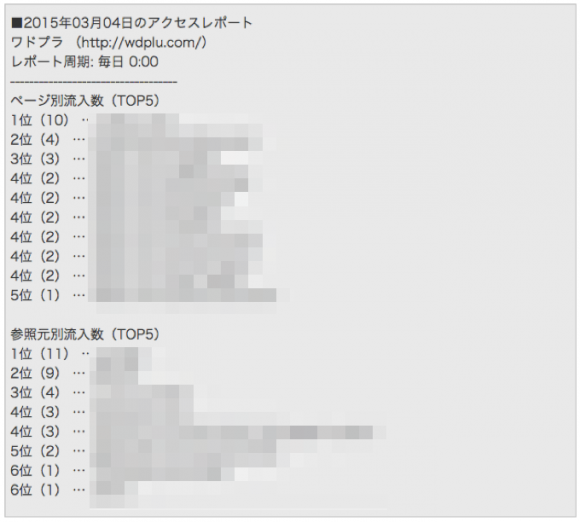
上記のように設定した項目を設定した時間に「ページ別流入数」、「参照元別流入数」、「時間帯別流入数」をメールで送信してくれます。
503エラーを検知するとカウントし、設定された通知先に通知もしてくれます。
マイサイト管理内の「過去のレポート一覧」で過去のレポートを見ることもできます。
さいごに
通知してくれる項目は限られおり簡易ですが、こういったアラーム機能があると非常に便利です。
メールやチャットで通知してくれるので、多忙な時や、アクセス解析見れないときでも安心ですね。
利用も無料ですのでぜひ利用してみたらいかがでしょうか。
アクセスアラームは現在β版となっています。今後、様々な便利な機能が付いてパワーアップしてくれるといいなぁと個人的に思いました。
それではまた〜








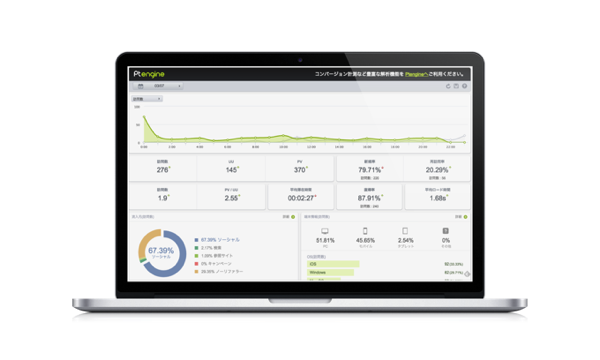






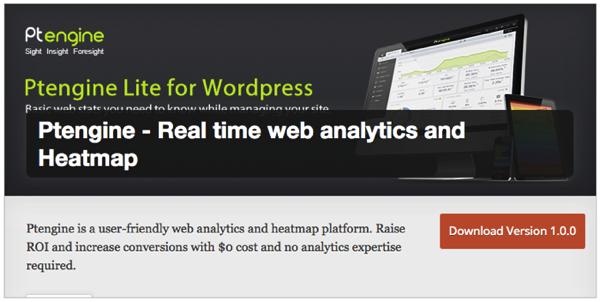







 STORK
STORK 
 Emanon[エマノン]
Emanon[エマノン] 
 LIQUID PRESS
LIQUID PRESS 
